在现代社会中手机已经成为人们生活中不可或缺的一部分,它不仅仅是一个通讯工具,更是一个多功能的智能设备。而作为手机的重要外设之一,红外线功能的存在使得我们可以通过手机来控制各种电子产品。华为手机作为一款知名的智能手机品牌,其红外线功能更是备受用户关注。如何打开华为手机的红外线功能呢?本文将为大家介绍华为手机红外线功能的操作指南,让我们一起来了解吧!
华为手机红外线功能操作指南
方法如下:
1.首先需要确认你的手机是否支持红外线功能。最简单的确认方法是查看手机顶端没有像摄像头一样的发射器,如下图所示。
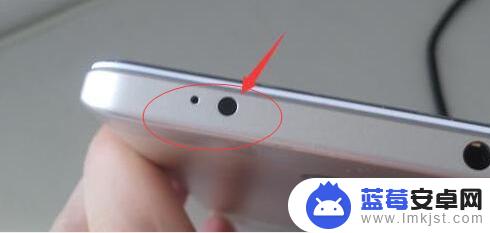
2.在我们的手机里面找到“实用工具”,如下图所示:
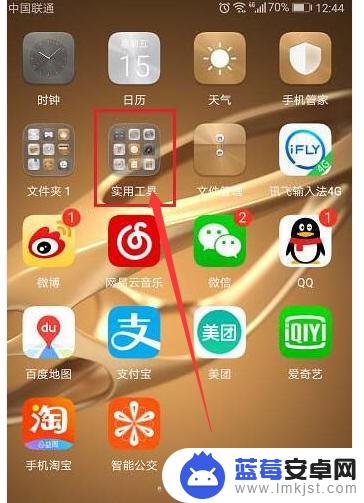
3.在实用工具里面选择智能遥控,如下图所示:
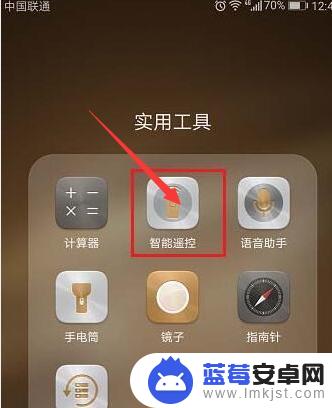
4.点击进去之后,点击正中间的添加遥控器,如下图所示:
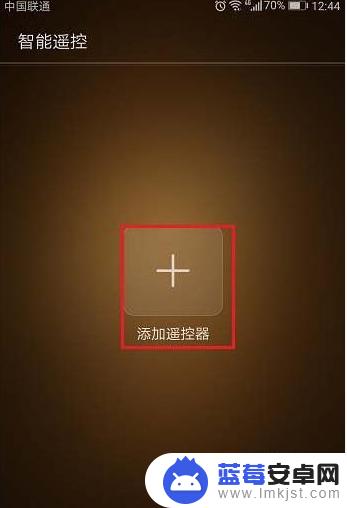
5.进去选择遥控器类型之后,看到可以选择电视。空调,投影仪等,我们这里以空调为例。如下图所示:
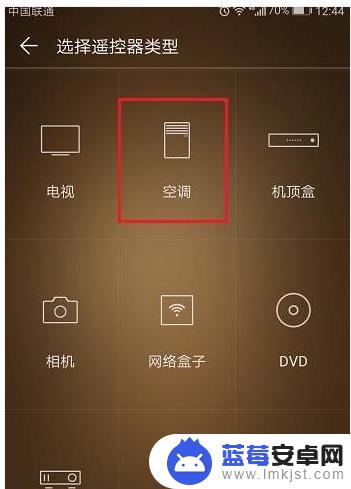
6.这里我们点击选择空调之后,选择空调的牌子。然后进行校准红外线,如下图所示:
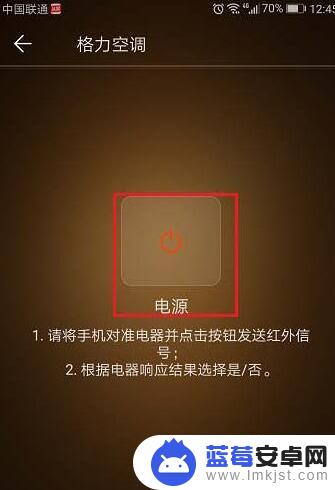
7.校准之后,我们就可以通过手机来控制空调了,如下图所示:
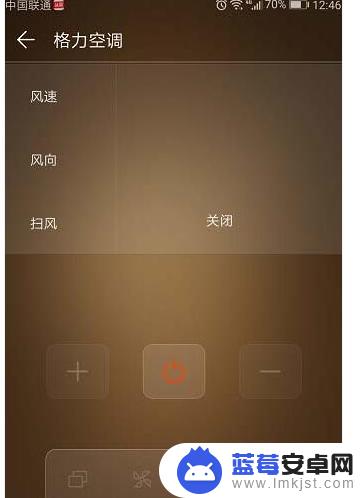
8.如果系统没有自带相应的配套软件,那我们可以通过手机应用商店下载一款遥控软件。
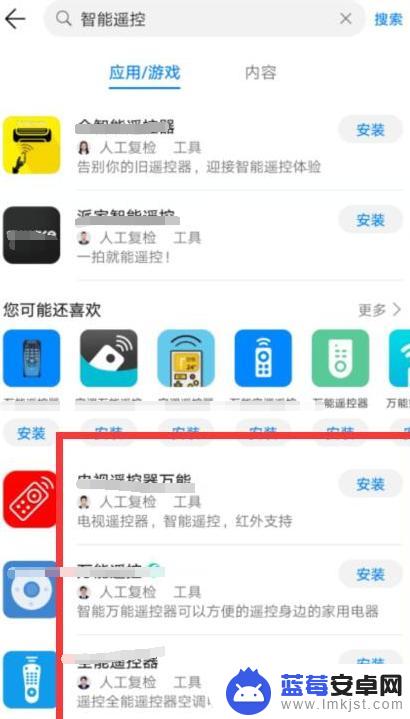
以上就是手机外设红外线的打开方法,如果还有不清楚的用户,可以参考一下小编的步骤进行操作,希望对大家有所帮助。












